Microsoft Word, sebagai alat pengolah kata yang dominan, menyediakan fitur sitasi dan bibliografi yang kuat untuk mempermudah pengelolaan referensi dalam penulisan ilmiah. Namun, tantangan muncul ketika kita berhadapan dengan sumber-sumber yang menggunakan bahasa berbeda dengan bahasa utama dokumen kita. Secara default, Word akan menggunakan bahasa yang sama dengan bahasa default dokumen untuk menghasilkan format sitasi dan bibliografi. Artikel ini akan membahas secara mendalam cara mengubah bahasa yang digunakan pada referensi di Microsoft Word, memungkinkan Anda menghasilkan kutipan dan daftar pustaka yang akurat dan sesuai dengan standar akademik yang berlaku, terlepas dari bahasa sumber yang digunakan.
Mengapa Perlu Mengubah Bahasa Referensi?
Mengubah bahasa referensi dalam Word bukanlah sekadar masalah estetika. Ada beberapa alasan krusial mengapa kemampuan ini penting:
- Akurasi Akademik: Standar sitasi yang berbeda mungkin memiliki konvensi yang berbeda dalam cara menerjemahkan elemen bibliografi seperti "editor," "translator," atau "available at" ke dalam bahasa lain. Memaksakan bahasa default pada sumber berbahasa asing dapat menghasilkan ketidakakuratan dan informasi yang menyesatkan.
- Konsistensi: Dalam dokumen yang menggunakan sumber dari berbagai bahasa, menjaga konsistensi dalam format sitasi dan bibliografi sangat penting untuk kredibilitas dan profesionalisme. Mengubah bahasa referensi memastikan bahwa setiap sumber diperlakukan sesuai dengan bahasa aslinya.
- Kepatuhan Gaya Sitasi: Gaya sitasi yang berbeda (APA, MLA, Chicago, dll.) mungkin memiliki panduan spesifik tentang bagaimana menangani sumber berbahasa asing. Mengubah bahasa referensi memungkinkan Anda untuk mematuhi panduan ini dengan tepat.
- Kemudahan Pembaca: Menyajikan informasi bibliografi dalam bahasa aslinya, terutama untuk elemen seperti judul buku atau artikel, memungkinkan pembaca untuk dengan mudah menemukan dan memverifikasi sumber tersebut.
- Menghindari Kesalahan Terjemahan: Terjemahan otomatis yang dilakukan oleh Word terkadang tidak akurat dan dapat mengubah makna atau konteks informasi bibliografi. Menggunakan bahasa asli sumber menghindari masalah ini.
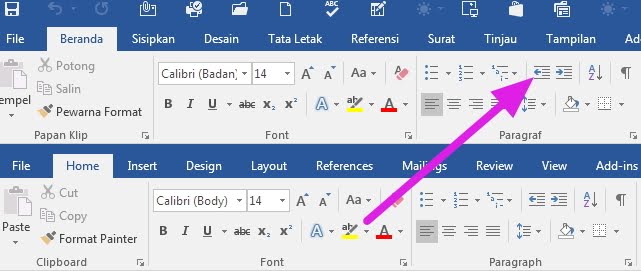
Langkah-langkah Mengubah Bahasa Referensi di Microsoft Word
Berikut adalah panduan langkah demi langkah tentang cara mengubah bahasa referensi di Microsoft Word, baik untuk entri individu maupun secara keseluruhan:
1. Mengubah Bahasa Referensi untuk Entri Individu:
Metode ini memungkinkan Anda untuk menyesuaikan bahasa untuk setiap sumber secara individual, memberikan kontrol yang lebih besar atas akurasi dan format.
-
Buka Pengelola Sumber (Source Manager):
- Di tab "References" pada ribbon, klik "Manage Sources."
- Jendela "Source Manager" akan muncul, menampilkan daftar semua sumber yang saat ini disimpan dalam dokumen atau dalam daftar master Anda.
-
Pilih Sumber yang Akan Diubah:
- Temukan sumber yang ingin Anda ubah bahasanya dalam daftar. Anda dapat menggunakan fitur pencarian untuk mempercepat proses.
-
Edit Sumber:
- Klik sumber yang dipilih, lalu klik tombol "Edit."
- Jendela "Edit Source" akan muncul, menampilkan semua informasi bibliografi untuk sumber tersebut.
-
Ubah Bahasa:
- Di jendela "Edit Source," cari kotak drop-down "Language." Kotak ini biasanya terletak di bagian atas atau bawah jendela.
- Klik drop-down dan pilih bahasa yang sesuai untuk sumber tersebut. Pastikan Anda memilih bahasa yang paling akurat mencerminkan bahasa asli sumber.
-
Simpan Perubahan:
- Klik "OK" untuk menyimpan perubahan.
- Klik "Close" pada jendela "Source Manager" untuk kembali ke dokumen Anda.
2. Mengubah Bahasa Referensi Secara Global (Menggunakan File Gaya):
Metode ini lebih rumit tetapi memungkinkan Anda untuk mengubah bahasa untuk semua referensi secara bersamaan dengan memodifikasi file gaya sitasi (XSLT). Metode ini sangat berguna jika Anda perlu secara konsisten menggunakan bahasa tertentu untuk elemen bibliografi tertentu di seluruh dokumen.
-
Temukan File Gaya Sitasi (XSLT):
- File gaya sitasi adalah file XML (XSLT) yang menentukan bagaimana referensi diformat dalam Word. Lokasi file ini bervariasi tergantung pada versi Word dan sistem operasi Anda. Biasanya, file-file ini terletak di direktori berikut:
- Windows:
C:Program FilesMicrosoft OfficerootOffice16BibliographyStyle(Ganti "Office16" dengan versi Office Anda). - macOS:
/Applications/Microsoft Office [Versi]OfficeBibliographyStyle(Ganti "[Versi]" dengan versi Office Anda).
- Windows:
- Anda akan melihat daftar file XSLT yang sesuai dengan gaya sitasi yang berbeda (misalnya, APA.XSL, MLA.XSL, Chicago.XSL).
- File gaya sitasi adalah file XML (XSLT) yang menentukan bagaimana referensi diformat dalam Word. Lokasi file ini bervariasi tergantung pada versi Word dan sistem operasi Anda. Biasanya, file-file ini terletak di direktori berikut:
-
Buat Salinan Cadangan:
- Sangat penting untuk membuat salinan cadangan file XSLT yang ingin Anda edit. Ini memungkinkan Anda untuk mengembalikan file ke keadaan semula jika terjadi kesalahan. Salin file ke lokasi yang aman.
-
Buka File XSLT dengan Editor Teks:
- Buka file XSLT dengan editor teks yang mendukung sintaks XML, seperti Notepad++ (Windows) atau TextWrangler (macOS).
-
Cari Elemen yang Akan Diubah:
- Gunakan fitur pencarian (Ctrl+F atau Cmd+F) untuk menemukan elemen yang ingin Anda ubah bahasanya. Misalnya, jika Anda ingin mengubah bahasa untuk label "editor," cari
<xsl:text>editor</xsl:text>. Perhatikan bahwa elemen ini mungkin muncul beberapa kali dalam file XSLT.
- Gunakan fitur pencarian (Ctrl+F atau Cmd+F) untuk menemukan elemen yang ingin Anda ubah bahasanya. Misalnya, jika Anda ingin mengubah bahasa untuk label "editor," cari
-
Ubah Teks:
- Ganti teks "editor" dengan terjemahan yang sesuai dalam bahasa yang Anda inginkan. Misalnya, jika Anda ingin menggunakan bahasa Indonesia, Anda akan mengubahnya menjadi
<xsl:text>penyunting</xsl:text>.
- Ganti teks "editor" dengan terjemahan yang sesuai dalam bahasa yang Anda inginkan. Misalnya, jika Anda ingin menggunakan bahasa Indonesia, Anda akan mengubahnya menjadi
-
Simpan File:
- Simpan perubahan pada file XSLT. Pastikan Anda menyimpannya dengan ekstensi .XSLT.
-
Restart Word:
- Tutup dan buka kembali Microsoft Word agar perubahan diterapkan.
-
Uji Perubahan:
- Buat atau edit referensi dan periksa apakah perubahan bahasa telah diterapkan dengan benar.
Tips dan Trik Tambahan:
- Gunakan Fitur "Find and Replace": Jika Anda perlu mengubah bahasa untuk beberapa entri yang menggunakan kata yang sama (misalnya, "and" menjadi "dan"), Anda dapat menggunakan fitur "Find and Replace" di Word untuk mempercepat proses.
- Perhatikan Karakter Khusus: Saat memasukkan teks dalam bahasa lain, pastikan untuk menggunakan karakter khusus yang sesuai. Word mendukung berbagai karakter khusus, tetapi Anda mungkin perlu menggunakan keyboard virtual atau karakter map untuk memasukkan karakter yang tidak tersedia pada keyboard Anda.
- Periksa Panduan Gaya Sitasi: Selalu periksa panduan gaya sitasi yang Anda gunakan untuk memastikan bahwa Anda mengikuti aturan yang benar dalam menangani sumber berbahasa asing.
- Gunakan Alat Manajemen Referensi: Pertimbangkan untuk menggunakan alat manajemen referensi seperti Mendeley, Zotero, atau EndNote. Alat-alat ini menawarkan fitur yang lebih canggih untuk mengelola referensi, termasuk dukungan yang lebih baik untuk berbagai bahasa dan gaya sitasi.
Kesimpulan
Mengubah bahasa referensi di Microsoft Word adalah keterampilan penting bagi siapa pun yang bekerja dengan sumber dari berbagai bahasa. Dengan mengikuti langkah-langkah yang diuraikan dalam artikel ini, Anda dapat memastikan bahwa kutipan dan daftar pustaka Anda akurat, konsisten, dan sesuai dengan standar akademik yang berlaku. Baik Anda memilih untuk mengubah bahasa untuk entri individu atau memodifikasi file gaya secara global, menguasai teknik ini akan meningkatkan kualitas dan profesionalisme tulisan ilmiah Anda. Ingatlah untuk selalu membuat salinan cadangan sebelum mengedit file XSLT dan periksa panduan gaya sitasi Anda untuk memastikan kepatuhan yang tepat. Dengan sedikit latihan dan perhatian terhadap detail, Anda akan dapat mengelola referensi multilingual dengan percaya diri dan efisien di Microsoft Word.
